 Ei tulostusjälkeä/Tuloste on epätarkka/Värit ovat vääristyneitä/Valkoisia raitoja
Ei tulostusjälkeä/Tuloste on epätarkka/Värit ovat vääristyneitä/Valkoisia raitoja
 Ei tulostusjälkeä
Ei tulostusjälkeä

 Tuloste on epätarkka
Tuloste on epätarkka
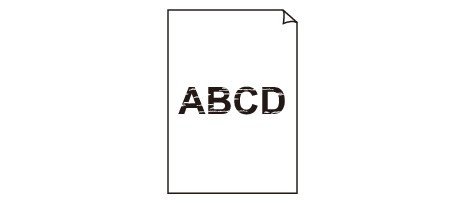

 Värit ovat vääristyneitä
Värit ovat vääristyneitä
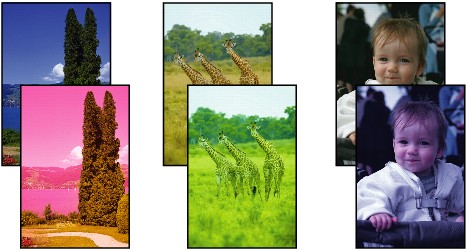

 Valkoisia raitoja
Valkoisia raitoja
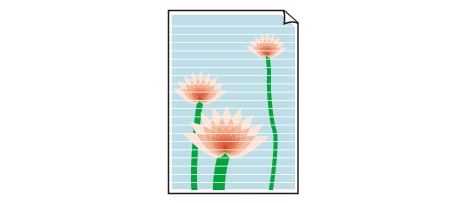

-
Tarkistus 1 Oletko tarkistanut paperin ja tulostuslaadun asetukset?
-
Tarkistus 2 Tulosta suutintestikuvio ja tee tarvittavat huoltotoimet, kuten tulostuspään puhdistus.
Tulosta suutintestikuvio, kun haluat selvittää, suihkuaako muste oikein tulostuspään suuttimista.
Lisätietoja suutintestikuvion tulostamisesta, tulostuspään puhdistuksesta, tulostuspään perusteellisesta puhdistuksesta ja järjestelmän puhdistuksesta on kohdassa Himmeä tulostusjälki tai virheelliset värit.
-
Jos suutintestikuvio ei tulostu oikein:
Tulostuspään puhdistuksen jälkeen tulosta suutintestikuvio ja tarkastele kuviota.
-
Jos ongelma ei häviä, kun tulostuspää on puhdistettu kahdesti:
Puhdista tulostuspää perusteellisesti.
Jos tulostuspään perusteellinen puhdistus ei poista ongelmaa, katkaise laitteesta virta ja suorita perusteellinen tulostuspään puhdistus uudelleen vuorokauden kuluttua. Kun katkaiset laitteen virran, älä irrota virtajohtoa virtalähteestä.
-
Jos ongelma ei poistu, vaikka tulostuspään perusteellinen puhdistus olisi tehty kaksi kertaa:
Muste saattaa olla lopussa. Vaihda FINE-mustekasetti.
-
-
Tarkistus 3 Kun FINE-mustekasetin muste on lopussa, vaihda se uuteen.
-
Tarkistus 4 Jos käytät paperia, jolla on vain yksi tulostettava puoli, varmista, että paperi on asetettu tulostimeen tulostuspuoli alaspäin.
Jos tällaisen paperin väärälle puolelle tulostetaan, tulosteista voi tulla epätarkkoja tai heikkolaatuisia.
Aseta paperi tulostuspuoli alaspäin.
Katso paperin mukana toimitetusta käyttöoppaasta lisätietoja tulostuspuolesta.
-
Tarkistus 5 Onko FINE-mustekasetti asennettu oikein?
Jos FINE-mustekasettia ei ole asennettu kunnolla, muste ei ehkä suihkua oikein.
Avaa paperin luovutuskansi ja poista sitten FINE-mustekasetit.
Aseta sitten FINE-mustekasetit takaisin paikoilleen. Paina FINE-mustekasettia, kunnes se napsahtaa paikoilleen.
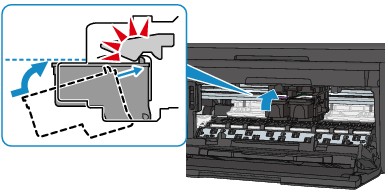
Kun FINE-mustekasetti on asetettu oikein, kuulet sähköisen äänen kerran.
Kun olet varmistanut, että FINE-mustekasetti on asennettu oikein, sulje paperin luovutuskansi.
-
Kopioinnin yhteydessä katso myös alla olevat kohdat:
-
Tarkistus 6 Onko taso tai ADF:n lasi likainen?
Puhdista taso tai ADF:n lasi.
 Tason ja Asiakirjakannen puhdistaminen
Tason ja Asiakirjakannen puhdistaminen Huomautus
Huomautus-
Jos ADF:n lasi on likainen, paperilla saattaa näkyä mustia juovia alla olevan kuvan mukaisesti.
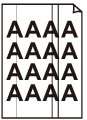
-
-
Tarkistus 7 Varmista, että alkuperäinen asiakirja on asetettu oikein tasolle tai ADF:ään.
-
Tarkistus 8 Onko alkuperäinen asiakirja asetettu tasolle oikea puoli ylös- tai alaspäin?
Kun alkuperäinen asiakirja asetetaan tasolle, kopioitavan puolen tulee olla alaspäin. Kun alkuperäinen asiakirja asetetaan ADF:ään, kopioitavan puolen tulee olla ylöspäin.
-
Tarkistus 9 Kopioitko tällä laitteella tehdyn tulosteen?
Jos käytät alkuperäisenä asiakirjana tällä laitteella tehtyä tulostetta, tulostuslaatu saattaa heikentyä alkuperäisen asiakirjan ominaisuuksien mukaan.
Tulosta suoraan laitteesta tai tulosta uudelleen tietokoneesta, jos pystyt tulostamaan uudelleen.

